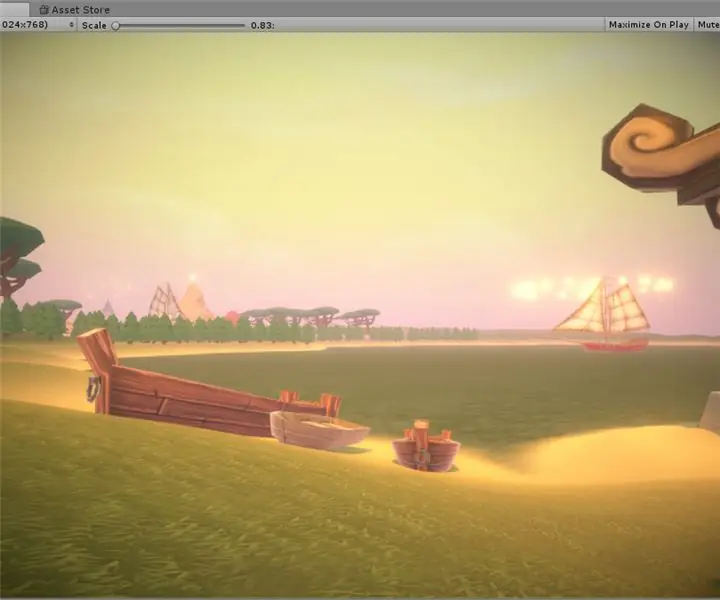
Isi kandungan:
- Langkah 1: Memuat turun Unity3D
- Langkah 2: Lancarkan Editor
- Langkah 3: Melayari Kedai Aset
- Langkah 4: Amaran Mengenai Pembajakan
- Langkah 5: Teratur
- Langkah 6: Melihat Aset
- Langkah 7: Medan: Membuat Medan Asas
- Langkah 8: Pendekatan Alternatif untuk Penciptaan Terrain
- Langkah 9: Terrain Toolkit, Wira Kami
- Langkah 10: "Biarkan Ada Tekstur"
- Langkah 11: Memperhalusi Medan Anda
- Langkah 12: Air, Air, Air
- Langkah 13: (Pilihan) Hakisan Pasang surut
- Langkah 14: Mari Bercakap Tentang Langit
- Langkah 15: Pencahayaan dan Objek Statik
- Langkah 16: Maklumat Teknikal Mengenai Pencahayaan
- Langkah 17: Kabut Adalah Rakan Anda
- Langkah 18: Panggilan Alam Ibu
- Langkah 19: Lebih Banyak Pokok, Tetapi Rumput
- Langkah 20: Menambah Butiran Longgar
- Langkah 21: Perincian Utama
- Langkah 22: Jalan dan Jalan
- Langkah 23: Kesalahan dan Objek Statik
- Langkah 24: Tumpukan Pemprosesan Pos
- Langkah 25: Pencahayaan Komputasi … Sekali lagi …
- Langkah 26: Pertimbangan Akhir: Zarah
- Langkah 27: Tahniah
- Pengarang John Day [email protected].
- Public 2024-01-30 11:11.
- Diubah suai terakhir 2025-01-23 15:01.
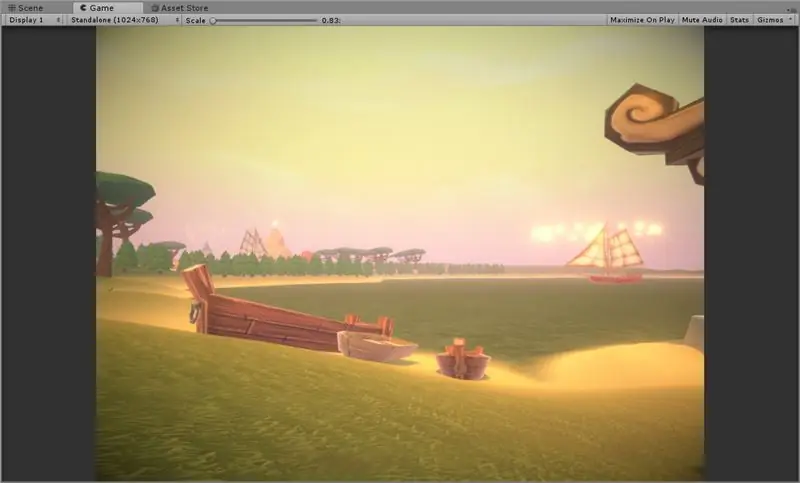
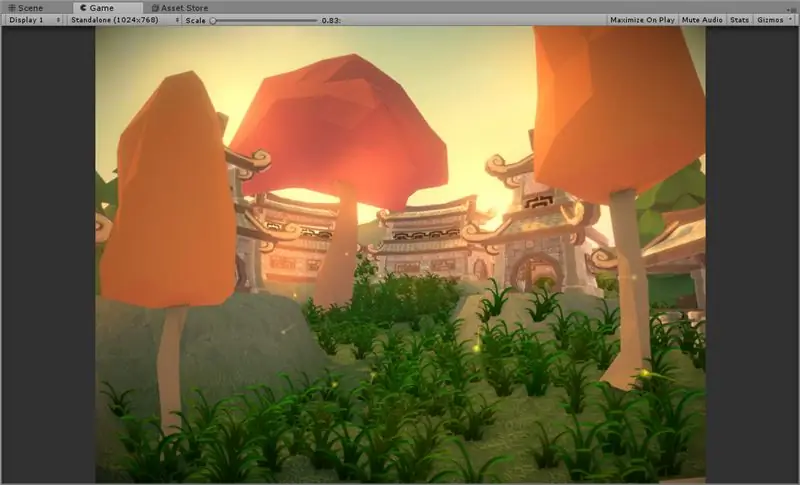
Unity3D Game Engine menyediakan kerangka yang sangat baik untuk pereka permainan yang bercita-cita tinggi, seperti anda sendiri, untuk membuat tahap permainan yang menakjubkan dan terperinci tanpa memerlukan pengaturcaraan! Panduan ini akan menunjukkan petunjuk langkah demi langkah untuk mewujudkan persekitaran poligon rendah (poli rendah) yang hebat hanya dalam beberapa langkah. Perkara pertama yang pertama. anda pasti mahu memuat turun salinan Unity3D jika anda tidak memilikinya. Jangan risau, ini percuma untuk peminat!
Langkah 1: Memuat turun Unity3D
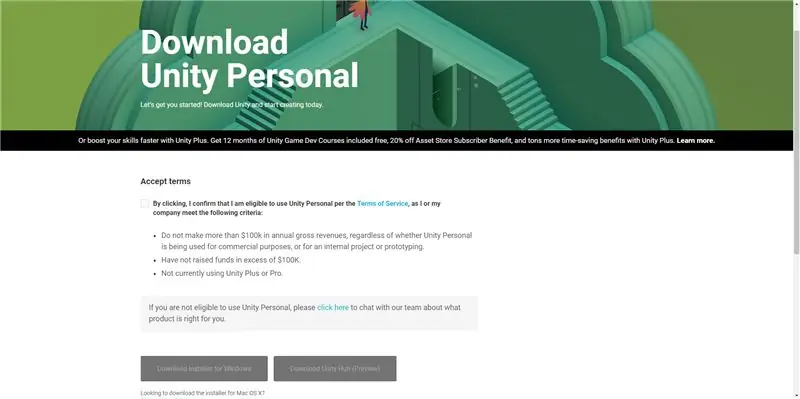
Sekiranya anda sudah mempunyai salinan Unity3D, jangan lewatkan langkah ini! Sekiranya tidak, kami akan memuat turunnya sebelum kami memulakannya.
Pergi ke laman web Unity untuk memuat turun salinan anda. Lengkapkan borang yang diperlukan, dan muat turun Unity. Jalankan melalui pemasang. Paling minimum, saya cadangkan memilih "Aset Standard", dan "Dokumentasi". Di luar itu, sila pilih sebilangan pakej pilihan dan teruskan.
Langkah 2: Lancarkan Editor
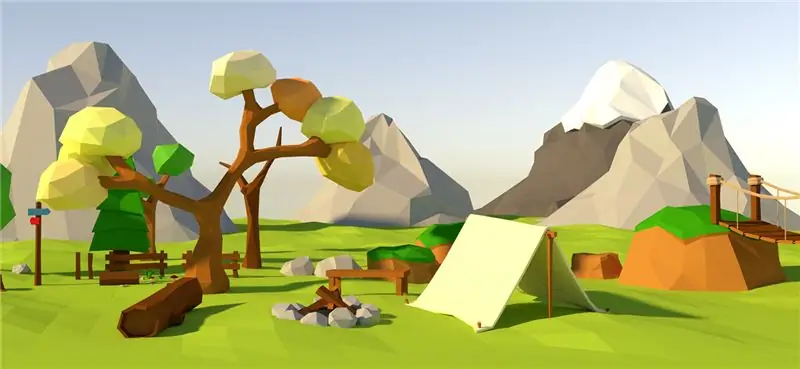
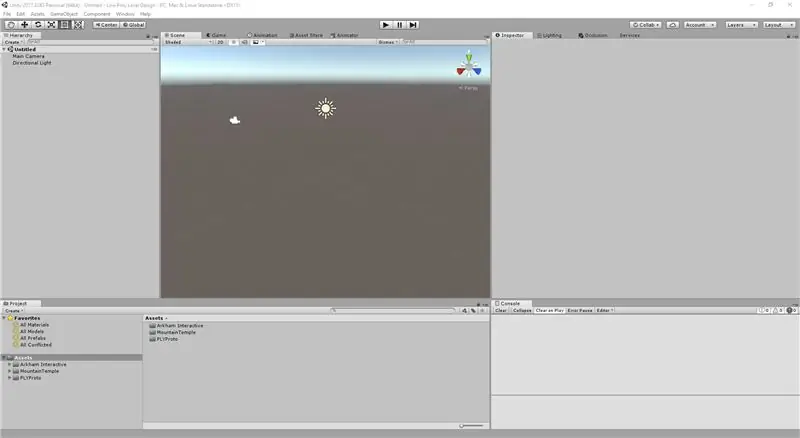
Setelah anda mendapat Unity, lancarkan editor. Setelah dibuka, ia kelihatan seperti milik saya. Sekarang, kami akan mengakses Asset Store untuk mencari beberapa aset percuma (atau membeli beberapa, seperti saya) untuk digunakan untuk reka bentuk tahap kami. Ingat, kita akan merancang persekitaran poli rendah, jadi kita mahukan aset poli rendah. Sekiranya anda tidak pasti seperti apa, lihat gambar yang disertakan dalam langkah ini untuk mendapatkan idea.
Apa itu Low-Poly, anda bertanya?
- Sangat sedikit poligon, yang merupakan bentuk yang membentuk jejaring.
- Pewarnaan yang sangat minimum, warna yang rata dan bukannya tekstur beresolusi tinggi.
Mengapa kita menggunakan poli rendah ketika kita mempunyai [masukkan nama kad grafik yang luar biasa]? Nah, poli rendah adalah langkah reka bentuk permainan yang sangat baik untuk mempelajari susun atur tahap asas dengan estetika yang menyenangkan. Persekitaran ini sering menampilkan warna yang kuat namun tidak terlalu hebat, dan dapat digunakan untuk membangkitkan perasaan permainan retro tanpa benar-benar berlangganan grafik warisan yang mungkin dimiliki oleh permainan seperti itu.
Langkah 3: Melayari Kedai Aset
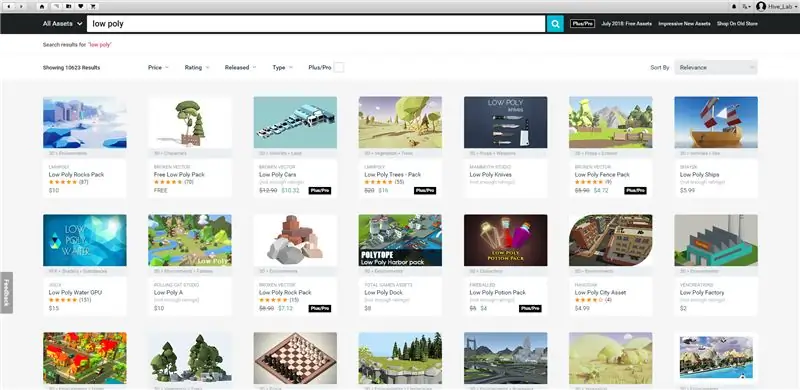
Bagaimanapun, mari buka Asset Store. Di bahagian atas, pilih "Window"> "Asset Store" untuk membuka stor aset. Anda mesti melihat sesuatu seperti gambar di atas. Saya telah mencari Low Poly, dan memilih beberapa model untuk dipamerkan di sini, sebagai bukti konsep bahawa anda boleh melengkapkan panduan ini tanpa satu perbelanjaan. Setelah mengusahakan projek seperti ini, saya akan menggunakan koleksi aset berbayar. Saya akan memasukkan maklumat mengenai mereka di akhir tutorial ini, jika anda berhasrat untuk membelinya juga!
Pilih koleksi aset atau dua, dan teruskan ke langkah seterusnya. Sebaik-baiknya, anda ingin memilih aset dari kategori berikut.
- Tumbuhan (Pokok, Belukar, Rumput)
- Bangunan (Bandar, Desa, atau Decrepit)
- Model (Sekop, Kapak, Alat, dll)
- Haiwan (anda tahu, seperti haiwan?)
Setelah anda merasa sudah memenuhi kategori ini, teruskan ke langkah seterusnya. Ingat, tidak ada terlalu banyak aset! Gila:)
Langkah 4: Amaran Mengenai Pembajakan

Ini adalah penafian mengenai cetak rompak. Mungkin menggoda untuk mencari aset berbayar dalam talian secara percuma. Walau bagaimanapun, saya akan menghalang anda daripada ini kerana dua sebab:
- Lebih kerap daripada tidak, perkara yang anda muat turun adalah virus. Ya, saya tahu anda seorang pakar di internet, tetapi saya hanya mengatakan.
- Pembangun aset ini adalah seniman yang sangat berbakat yang banyak menggunakan produk mereka.
Sekiranya anda memilih untuk tidak mendengarkan, sekurang-kurangnya, pertimbangkan untuk membeli aset mereka jika anda cukup menyukainya. Ini bukan sahaja menyokong kerja anda, tetapi akhirnya akan membolehkan anda memasarkan karya anda secara sah tanpa berpeluang melakukan tindakan undang-undang.
Baiklah, langkah amaran orang dewasa sudah selesai. Mari sibuk.
Langkah 5: Teratur
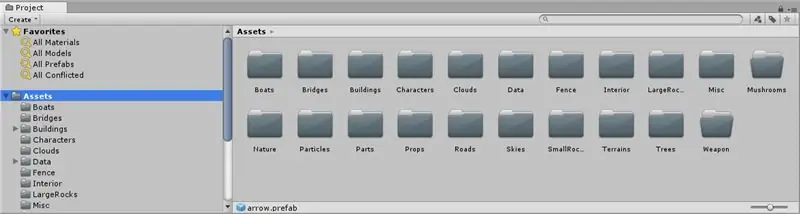
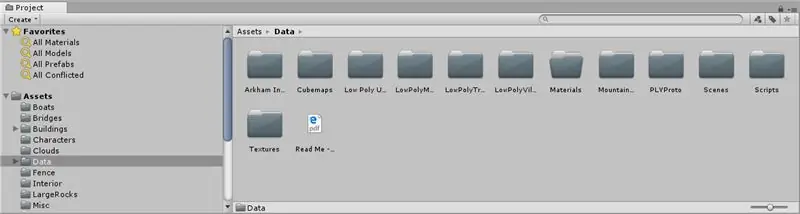
Apabila anda mengimport banyak pakej dari kedai, anda akan menyedari bahawa banyak aset mempunyai foldernya sendiri yang dinamakan oleh sesiapa sahaja yang membuatnya. Menurut pengalaman saya, sambil meletakkannya di folder asal mungkin kelihatan berguna, saya lebih suka menggabungkan aset saya ke dalam kumpulan. Dalam langkah ini, saya membuat folder untuk setiap kategori aset yang saya ada, yang membolehkan saya mempunyai kawalan kreatif terhadap persekitaran saya dengan lebih baik
Langkah ini adalah pilihan, tetapi saya sangat mengesyorkan melakukannya sebelum meneruskan. Tidak ada yang lebih menjengkelkan yang menyedari "Oh wow saya benar-benar lupa tentang folder ini yang saya muat turun penuh dengan aset yang luar biasa" dan terpaksa memadam objek pemandangan secara manual kemudian untuk menyatukannya.
Saya juga telah membuat folder bernama "Data" di mana saya menyimpan baki data aset yang saya tidak pasti dapat saya hapus. Ini termasuk Bahan, Tekstur, atau PDF dan Dokumentasi.
Langkah 6: Melihat Aset
Ini membantu anda merasakan pelbagai gaya seni yang akan anda gunakan. Anda mungkin tidak menyukai gaya artis tertentu, dan ini adalah peluang anda untuk membuang aset ini lebih awal. Sekiranya anda tidak pasti seperti apa aset, seret ke dalam pemandangan anda! Lihat video untuk bantuan lebih lanjut.
Untuk menavigasi Adegan 3D, arahkan ke tab 'Scene' di bahagian atas dan buka. Kemudian, tekan terus kanan, gunakan "WASD" pada papan kekunci anda untuk terbang. Anda boleh menekan shift untuk pergi lebih cepat jika anda berada jauh. Petua lain, jika anda menekan F pada bila-bila masa, mesin akan memfokuskan objek ke tetingkap mana pun anda masuk. Dengan kata lain, arahkan tetikus anda ke atas paparan Scene, dan tekan F semasa objek disorot, dan ia akan terbang anda menghampirinya. Sekiranya anda melakukan ini dengan tetikus anda ke atas Hierarki di sebelah kiri, ia akan menyerlahkan objek dalam senarai anda.
Lihat video saya di bahagian atas untuk mendapatkan bantuan lebih lanjut mengenai perkara ini.
Langkah 7: Medan: Membuat Medan Asas
Kami akan membuat Medan asas. Unity memberi kami satu set alat yang luar biasa untuk bekerja dengan medan ini, termasuk alat memahat dan membentuk untuk membuat medan apa pun yang diinginkan oleh hati anda. Pertama, pergi ke "GameObject"> "Objek 3D"> "Terrain" untuk membuat medan. Arahkan kursor ke paparan pemandangan anda dan tekan 'F' untuk mencarinya.
Lihat video saya di bahagian atas untuk mendapatkan bantuan. Seterusnya, anda ingin meninjau kawasan dan melukis beberapa gunung. Dalam video kedua, saya menunjukkan cara menerapkan tekstur rumput ke medan untuk mengubahnya dari putih (yang sukar dilihat) ke rumput gelap yang bagus. Kemudian, saya menukar ukuran medan menjadi 1024x1024, tetapi anda boleh membiarkannya pada 500x500. Akhirnya, saya memilih alat ketinggian medan, dan mengacaukan tetapan untuk membuatnya melukis kawasan bertingkat tinggi.
Luangkan masa di sini untuk membiasakan diri dengan pelbagai alat. Anda boleh menggunakan alat ratakan untuk meratakan medan ke ketinggian tertentu. Tekan Shift dengan alat yang dilengkapi dan klik kiri untuk memilih ketinggian. Kemudian, setiap kali anda mengklik, medan akan didorong ke arah ketinggian itu. Anda boleh menggunakan alat ini untuk membuat beberapa ciri medan asas.
Kami mahukan gunung, tetapi bukan yang besar. Kami juga mahukan perubahan ketinggian kecil di medan agar tetap menarik. Apabila anda sudah bersedia, teruskan ke langkah seterusnya.
Langkah 8: Pendekatan Alternatif untuk Penciptaan Terrain
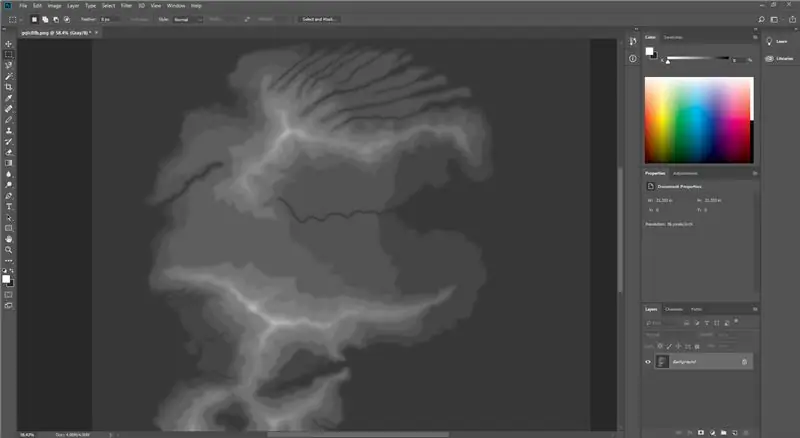
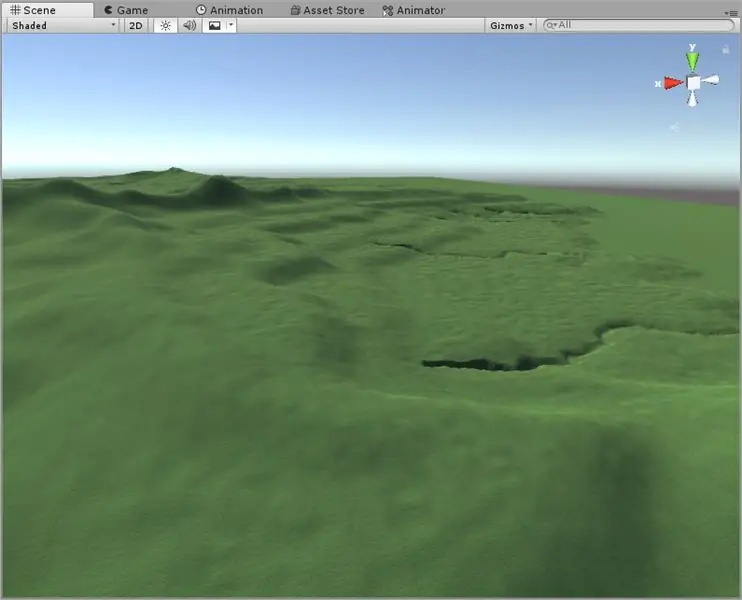
Anda juga dapat menggunakan peta ketinggian untuk membuat medan, menggunakan alat seperti Photoshop. Unity dapat mengimport format fail "mentah" sebagai kaedah memilih ketinggian medan. Untuk melakukan ini, buka Photoshop, dan buat gambar dengan dimensi kawasan yang tepat. Medan mesti mempunyai kekuatan dua ukuran, seperti 512, 1024, 2048, dll dan menetapkan jenis gambar ke Grayscale dan RGB8. Kemudian anda boleh melukis antara putih dan hitam untuk memilih ketinggian medan.
Dalam kes ini, saya menjumpai peta tinggi di Google Image untuk sebuah pulau, dan saya mengimport ke Photoshop. Kemudian, simpan sebagai format gambar RAW, dan kembali ke Unity. Ikuti video di atas untuk langkah-langkah berikut:
- Pilih Kawasan dalam Hierarki.
- Pergi ke tab Tetapan di Inspektor.
- Tatal ke bawah ke "Import Raw".
- Pilih gambar Photoshop anda.
- Pastikan anda betul-betul mengatur ukuran kawasan anda, dan gambar sumber (jika tidak dikesan secara automatik).
Perhatikan bahawa "Byte Order" merujuk pada sistem tempat Anda membuat fail. Jika anda membuatnya di Windows Photoshop, pilih "Windows". Jika tidak, pilih "Mac".
Lihat tangkapan skrin saya di atas? Perhatikan bagaimana rupa bumi sangat kasar. Kami akan menggunakan alat pelicin untuk bermain dengan baik. Bahagian kiri gambar menunjukkan bahagian saya yang dilicinkan, dan sebelah kanan tidak lancar. Ambil kopi, tetapkan ukuran berus menjadi maksimum, kelegapan hingga maksimum, dan mulus:) Saya akan berjumpa dengan anda pada langkah seterusnya.
Langkah 9: Terrain Toolkit, Wira Kami
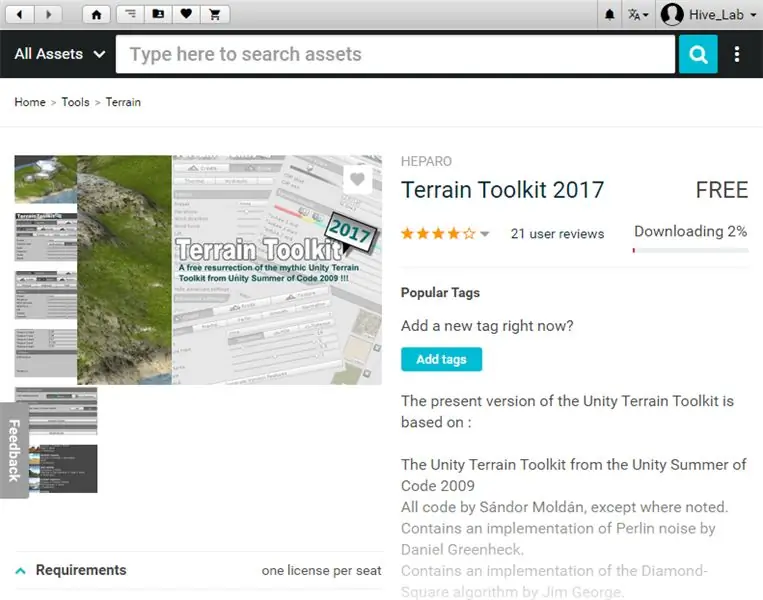
Saya sangat mengesyorkan Terrain Toolkit untuk langkah seterusnya. Ia boleh didapati di Kedai Aset secara percuma! Ini memberi kita kawalan besar bentuk dan tekstur medan. Kami akan menggunakannya untuk langkah-langkah berikutnya untuk menerapkan tekstur ke lereng dan tanah kami, serta melicinkan dan mengikis kawasan kita untuk memberikan nuansa yang lebih semula jadi.
Fakta menarik: Kit alat ini pada mulanya dibuat pada tahun 2009 dan tidak pernah tersedia di Asset Store, dirujuk dari mulut ke mulut. Sekarang ada di kedai, dan anda bernasib baik. Ini adalah alat yang luar biasa, dan sangat percuma!
Pilih Terrain anda dalam Hierarki, dan kemudian di bawah Inspektor, pilih "Add Component" di bahagian bawah, kemudian ketik "Terrain Toolkit" dan pilih. Ia akan melampirkan skrip ke objek. Lihat video saya di atas untuk mendapatkan bantuan mengenai perkara ini! Dalam kes ini, saya menggunakan beberapa kaedah melicinkan untuk membantu keadaan muka saya yang kasar. Anda juga boleh bermain-main dengan ciri hakisan untuk mencipta kawasan yang lebih semula jadi.
Langkah 10: "Biarkan Ada Tekstur"
Kami akan membuat prosedur secara teratur sekarang. Kami boleh duduk di sana dan melukis tekstur dengan tangan, dan hei, jika anda cukup berdedikasi, cobalah. Tetapi saya tidak. Saya sangat malas. Oleh itu, kami akan menggunakan Terrain Toolkit. Dalam video saya di atas, anda akan melihat saya menambah tekstur ke medan. Saya kemudian menggunakan Terrain Toolkit untuk memilih ketinggian yang berbeza di mana setiap tekstur berlaku. Anda akan melihat saya sekarang mempunyai pantai berpasir dan medan berumput!
Langkah 11: Memperhalusi Medan Anda
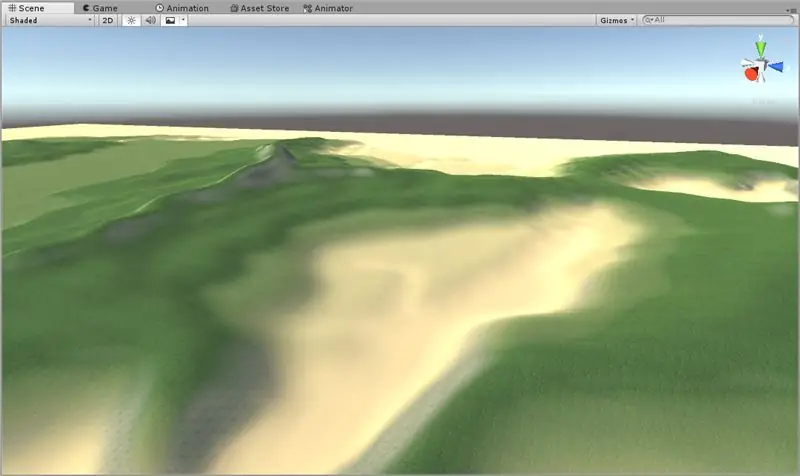
Kami akan memperbaiki kawasan sekarang. Masalahnya, rupa bumi anda selepas bertekstur mungkin masih tidak kelihatan betul. Tambang saya mempunyai banyak tebing yang menuju ke arah garis air. Oleh itu, saya meluangkan masa menggunakan alat pelicin dan mengaplikasikan semula tekstur agar kelihatan lebih baik. Lihat apa yang saya buat, dan cuba ikuti. Saya pasti anda akan berjaya.
Anda akan melihat saya sekarang ada tempat untuk saya meletakkan air. Saya secara peribadi menganggap air adalah cara yang baik untuk membantu pemandangan menjadi tidak terbatas, ketika air meluas ke cakrawala, dan membuat pengguna merasa seperti mereka benar-benar berada di sebuah pulau. Yang mana… langkah seterusnya adalah air!
Langkah 12: Air, Air, Air
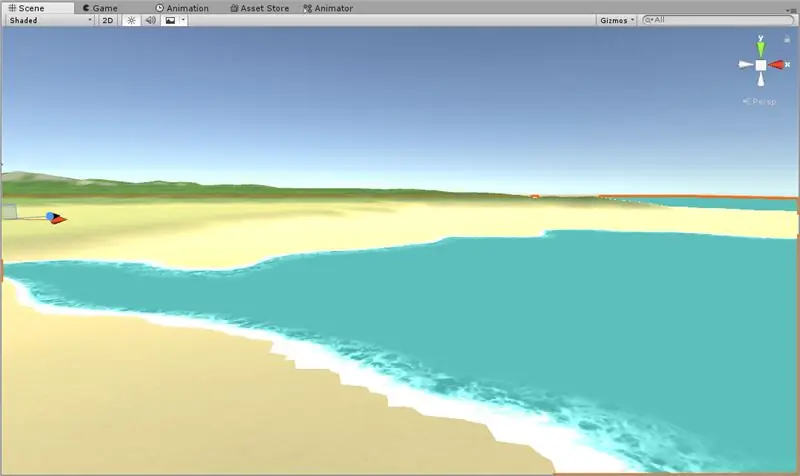
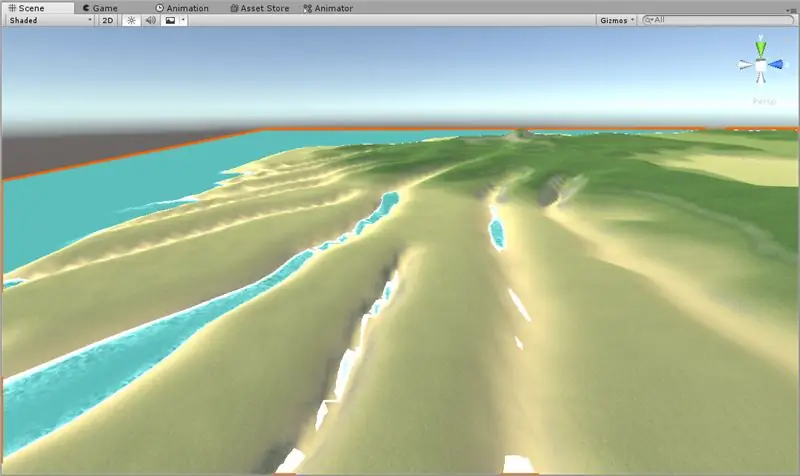
Saya menjumpai sedikit air poli rendah percuma di Asset Store. Anda boleh mendapatkan sendiri, atau jika anda benar-benar maju, membuatnya. Tetapi itu bukan untuk tutorial ini, jadi saya hanya menggunakan jalan malas saya dan menemui beberapa, secara percuma. Sekarang anda akan melihat bahawa pulau saya mempunyai air di sekitarnya!
Anda akan melihat bahawa beberapa kawasan berfungsi dengan baik dengan air. Yang lain.. tidak banyak. Oleh itu, kita akan meluangkan masa selama langkah ini untuk memperbaiki tekstur di Terrain Toolkit, dan menggunakan alat Terrain untuk melicinkan semuanya untuk membantunya.
Langkah 13: (Pilihan) Hakisan Pasang surut
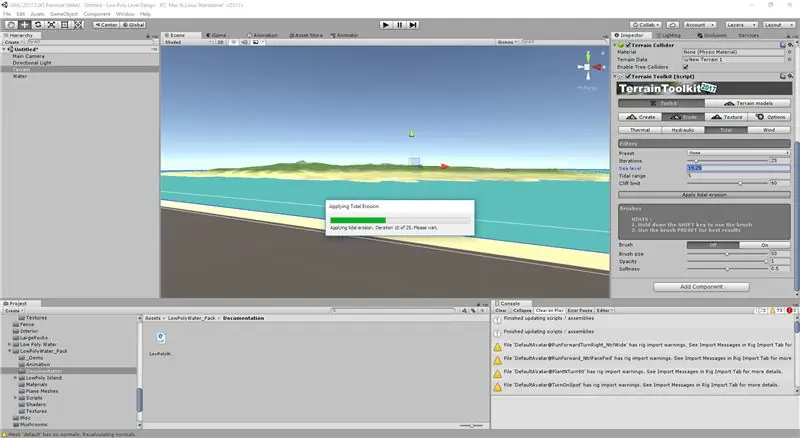
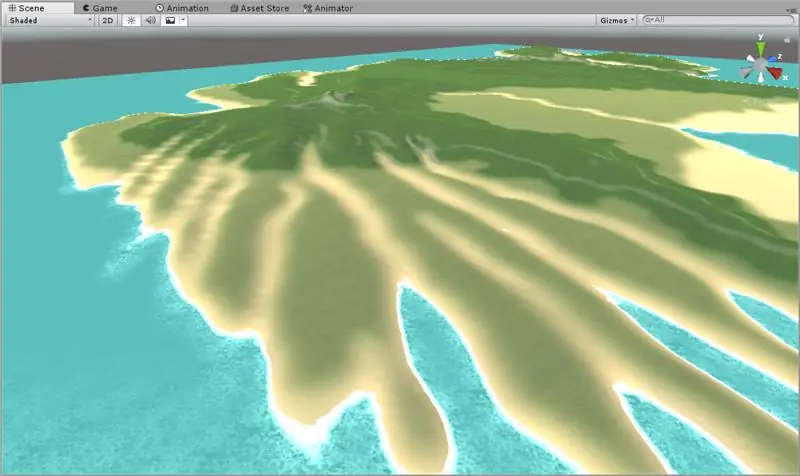
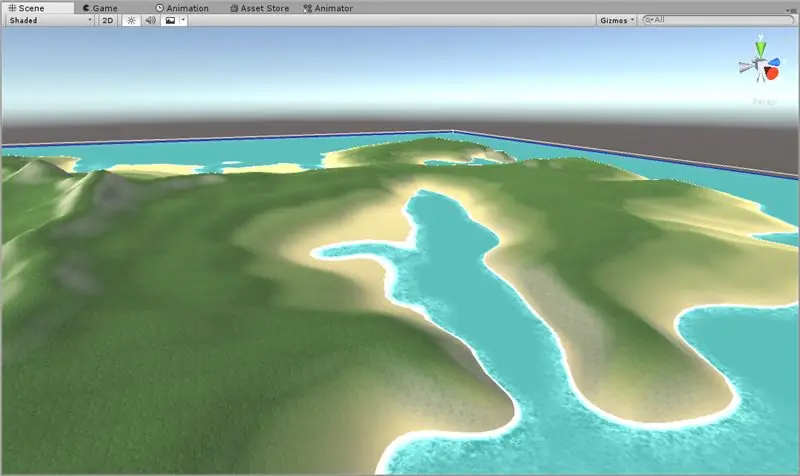
Kami juga boleh menggunakan alat Tidal Erosion di Terrain Toolkit untuk membantu kami. Di sini, saya hanya menetapkan alat sedemikian rupa sehingga garis biru (air) berada di satah air saya. Anda boleh menyesuaikan jarak untuk mencerminkan seberapa tinggi arus. Selain itu, anda boleh memilih pratetap untuk pelbagai jenis pasang surut, tetapi saya membiarkannya kosong. Tekan sapukan, dan ambil kopi lain!
Saya juga sedikit bermain dengan cerun tekstur dan nilai permulaan dari sebelumnya, serta menggunakan alat pelicin untuk menyusun beberapa butiran kasar. Nampak lebih baik, bukan?
Langkah 14: Mari Bercakap Tentang Langit
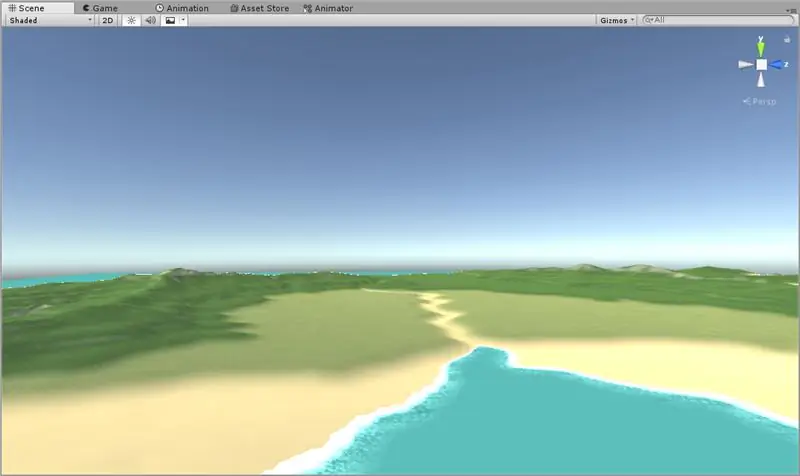
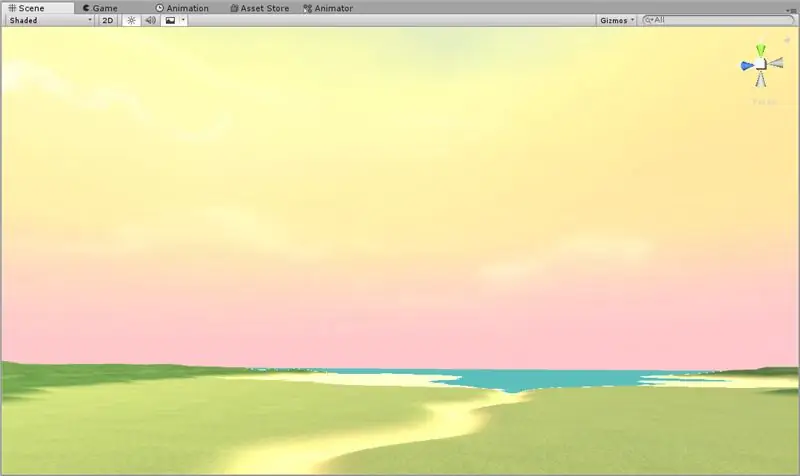
Kita akan bermain-main dengan langit sekarang. Saya telah menukar stok Unity Sky untuk langit Toon yang jauh lebih menarik yang saya dapati di kedai aset. Anda juga mahu mencari sendiri. Sekarang, anda akan perhatikan bahawa pencahayaan medan tidak begitu sesuai dengan langit yang kami gunakan. Kita juga boleh memperbaikinya. Saya mahukan perasaan matahari terbit yang murung, jadi kami akan menghasilkan data pencahayaan pertama kami bersama-sama. Momen istimewa, ya?
Langkah 15: Pencahayaan dan Objek Statik
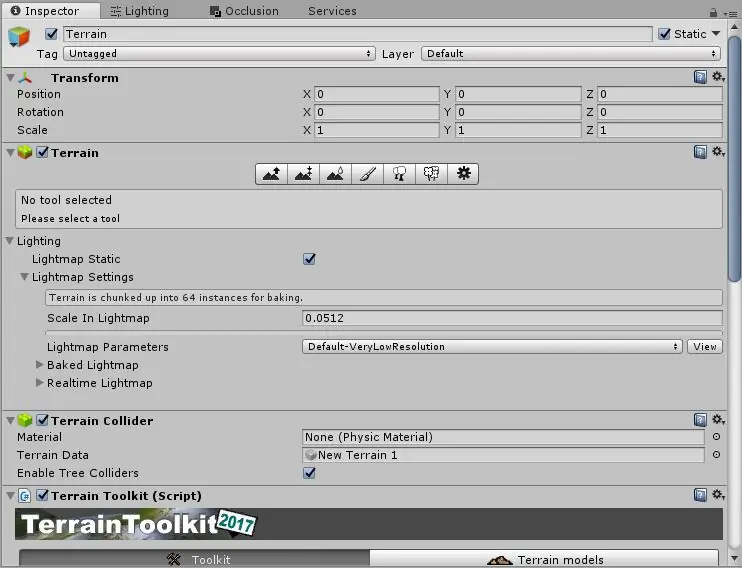
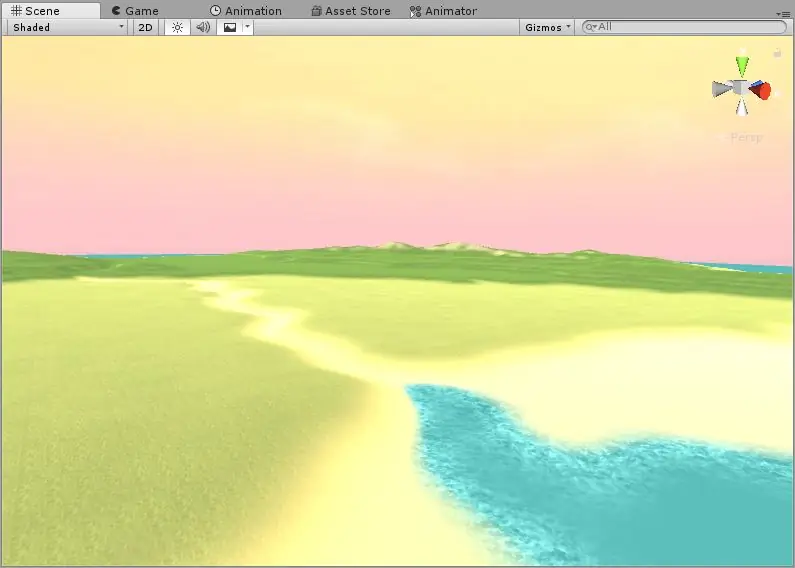
Kami akan menghasilkan pencahayaan dengan cepat untuk menunjukkan kepada anda bagaimana langit mempengaruhi pencahayaan. Editor saya sebenarnya terhenti pada langkah ini, jadi ini adalah peringatan mesra saya kepada anda untuk menyelamatkan pekerjaan anda! Pergi ke Fail> Simpan dan simpan Adegan serta projek. Anda tidak pernah tahu bila kemalangan itu akan berlaku.
Dalam video di atas anda akan melihat saya mula menyalakan pencahayaan. Kemajuannya ditunjukkan di kiri bawah. Ini akan mengambil masa bergantung pada seberapa besar kawasan muka bumi anda. Ingat, bahawa agar pencahayaan berfungsi, anda mesti menetapkan objek ke statik. Teras secara statik secara lalai, tetapi sekiranya anda mengubahnya secara tidak sengaja, lihat tangkapan skrin untuk mendapatkan bantuan. Lihat di kiri atas Inspektor untuk sebarang objek, dan pastikan ia statik. Objek statik di dalam mesin adalah objek yang tidak pernah bergerak, jadi kita dapat menghitung pencahayaan yang lebih bagus untuknya daripada yang lain. Pastikan Cahaya Arah anda, saya namakan milik saya "Sun" juga statik.
Roti ini memerlukan sedikit masa, nikmati kopi lain:) Tangkapan skrin terakhir adalah seperti apa pemandangan sekarang dengan Pencahayaan yang dipanggang. Jauh lebih bagus, kan ??
Langkah 16: Maklumat Teknikal Mengenai Pencahayaan
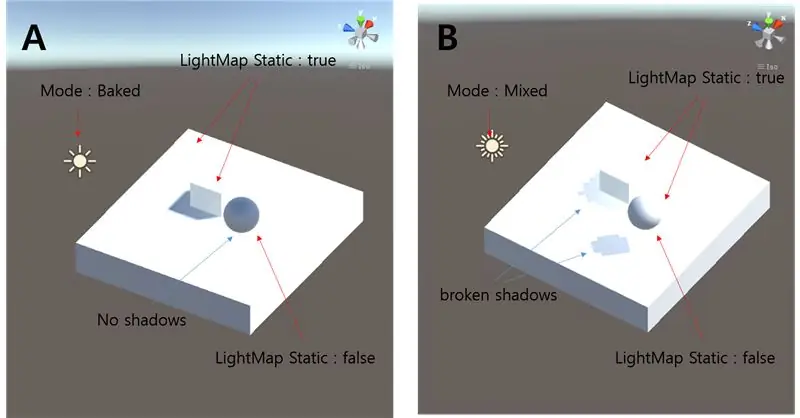
Anda mungkin tertanya-tanya mengenai Pencahayaan dan mengapa kami membakarnya. Anda boleh melangkau slaid ini jika anda tidak peduli:)
Apabila Unity membuat bayang-bayang dan menghitung bagaimana cahaya bergerak di sekitar objek dalam masa nyata, ia sering mengorbankan perincian yang tinggi untuk prestasi. Lagipun, bayang-bayang yang paling indah akan menyedut jika kita bermain permainan anda pada 10 bingkai sesaat. Akibatnya, ketika kita menghitung pencahayaan di muka, kita menandai beberapa objek yang tidak pernah bergerak sebagai Statis. Ini memberitahu mesin bahawa kita dapat menghitung bayangan dan sifat cahaya mereka dengan selamat kerana ia tidak akan pernah berubah. Dalam tangkapan skrin di atas, anda dapat melihat bagaimana bayang-bayang diletakkan secara luar biasa sehingga dipanggang.
Ini bukan untuk mengatakan bahawa anda tidak boleh mempunyai objek yang bergerak, tetapi lebih banyak daripadanya kita dapat membuat pra-bakar, semakin baik prestasi anda dalam permainan!
Langkah 17: Kabut Adalah Rakan Anda
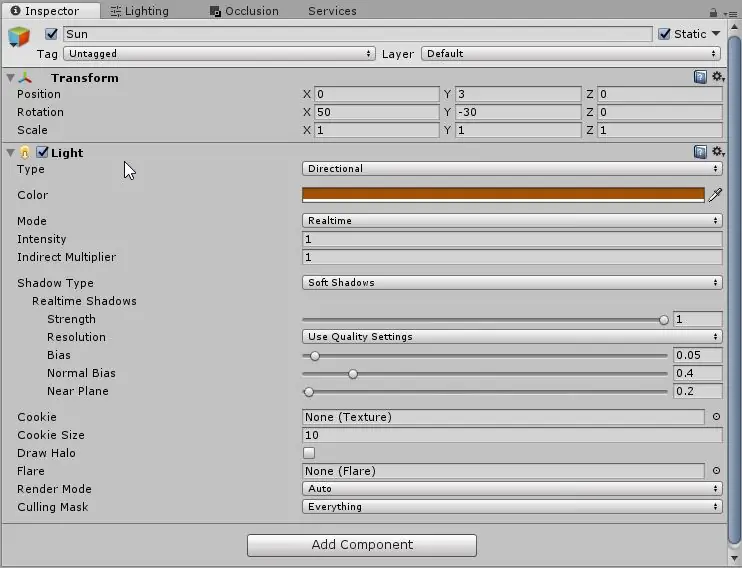
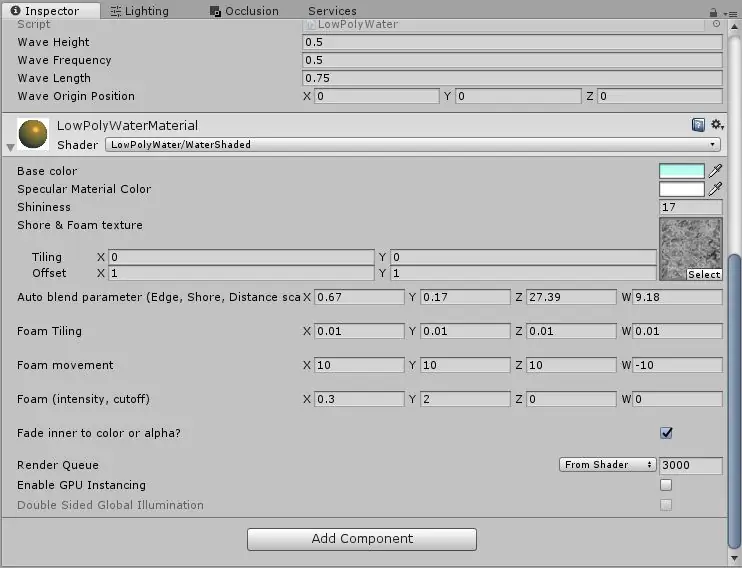
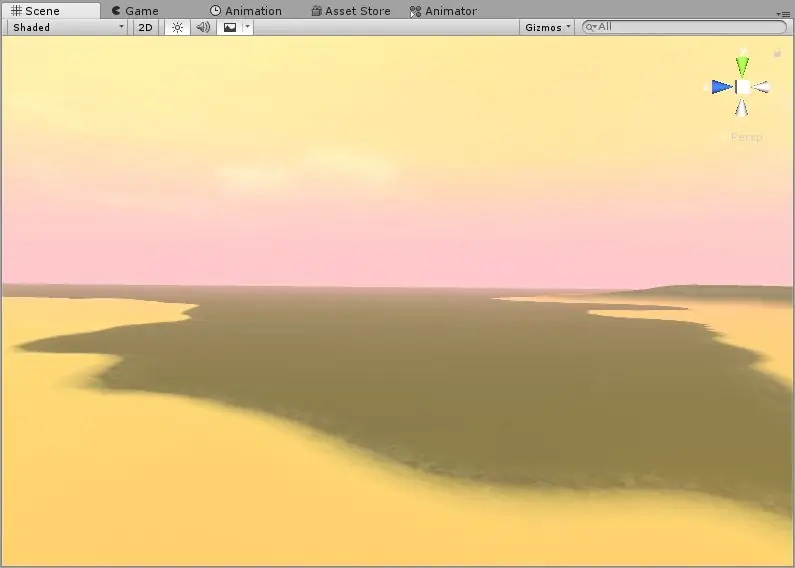
Dalam kehidupan sebenar, kabut menghisap. Tetapi dalam reka bentuk permainan, ia menjadikan kaedah yang sangat baik untuk mengurangkan bidang visual pemain, dan membuat sesuatu kelihatan jauh lebih jauh daripada mereka. Untuk melakukan ini, arahkan ke tab Lampu dan pilih Kabut. Main-main dengan nilai-nilai untuk mewujudkan kabut yang realistik untuk pemandangan anda. Lihat video saya di atas untuk mendapatkan idea bagaimana rupa apabila dilakukan dengan betul.
Saya juga telah mengubah warna matahari untuk membuat perasaan lebih terbenam. Anda ingin menggunakan kebebasan seni anda di sini untuk mewujudkan suasana yang anda mahukan. Juga perhatikan bahawa saya menggunakan warna cakrawala langit untuk kabus saya. Saya suka teknik ini, kerana ia memungkinkan perpaduan warna yang sangat baik dalam permainan!
Selanjutnya, saya melihat sifat air saya dan saya menukar warna dan skema busa untuk air, untuk menjadikannya lebih lembut dan berbaur lebih baik dengan warna cakrawala saya. Ingat, tidak ada yang kekal, dan kita boleh mengubah perkara ini kemudian jika tidak memuaskan:)
Langkah 18: Panggilan Alam Ibu
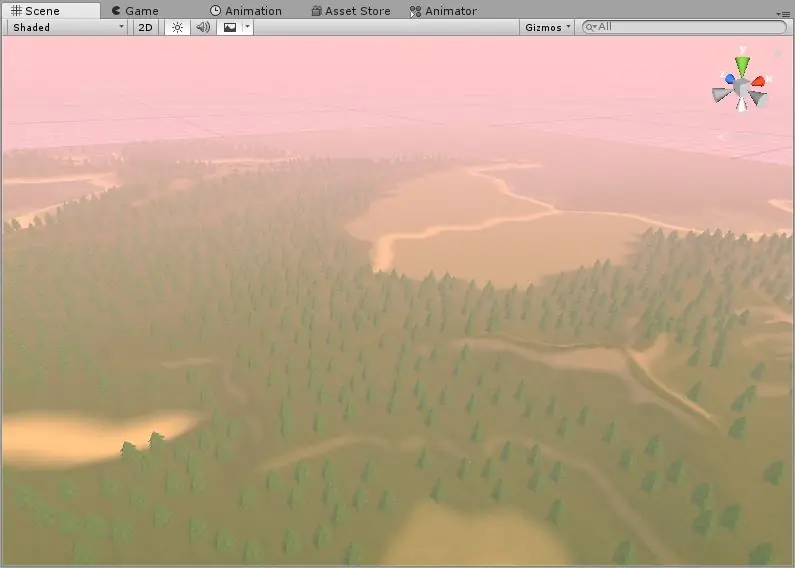
Sudah tiba masanya untuk anda semua tunggu. Mari tambah tumbuh-tumbuhan! Untuk laluan pertama, kami akan memberi tumpuan kepada pokok-pokok besar dan tumbuh-tumbuhan, yang akan kami letakkan secara jarang melalui peta. Pilih kawasan anda, dan pilih beberapa pokok yang anda suka. Navigasi ke tab pokok Terrain Inspector dan pilih pokok yang anda mahukan. Kemudian sesuaikan ukuran dan ketumpatan berus anda untuk melukis beberapa pokok di sekitarnya. Ingat, kami mahu penempatan pokok jarang untuk pokok pertama ini. Sangat mudah untuk berlebihan dan mendapatkan terlalu banyak perkara yang berlaku sekaligus!
Dalam kes ini, saya telah memilih untuk menghormati garis kontur di kawasan saya dan hanya meletakkan pokok-pokok besar ini di kawasan paling hijau di pulau ini. Ini memberi pengguna rasa kesinambungan semula jadi, dan corak. Untuk langkah seterusnya, kami akan meletakkan sebilangan pokok di kawasan lain untuk mewujudkan perasaan yang menyebar.
Langkah 19: Lebih Banyak Pokok, Tetapi Rumput
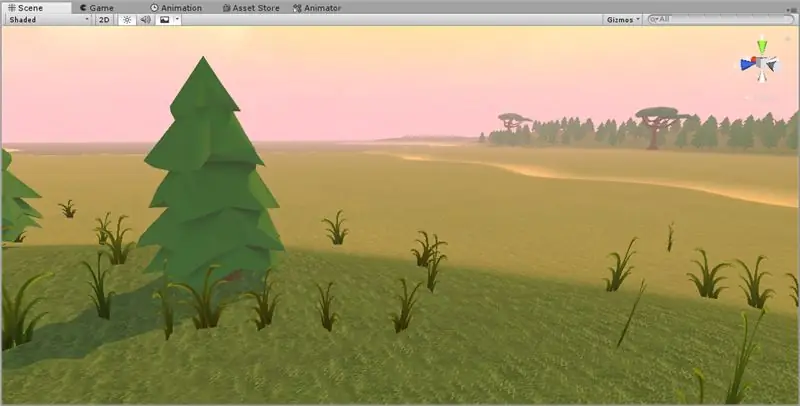
Kami mahukan penempatan pokok yang kurang padat sekarang, di kawasan lain, dan meninggalkan beberapa kawasan tanpa pokok sama sekali. Ini memberi pengguna rasa lega ketika mereka keluar dari kawasan berhutan, dan memasuki kawasan terbuka. Kami juga mahu mendapatkan rumput. Perhatikan bahawa saya telah meninggalkan sebahagian besar kawasan tanpa apa-apa di dalamnya. Kami akan meletakkan objek terperinci tinggi di sana. Ini mungkin seperti kampung, atau istana yang ditinggalkan. Sesuatu yang besar dan menarik perhatian. Ini menjadikan hutan di sekitarnya menjadi pemandangan, dan menjadikan objek ini menjadi kepentingan utama pengguna.
Langkah 20: Menambah Butiran Longgar
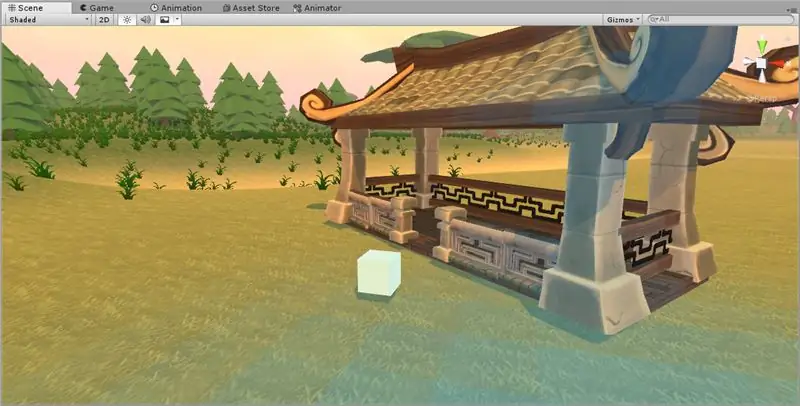
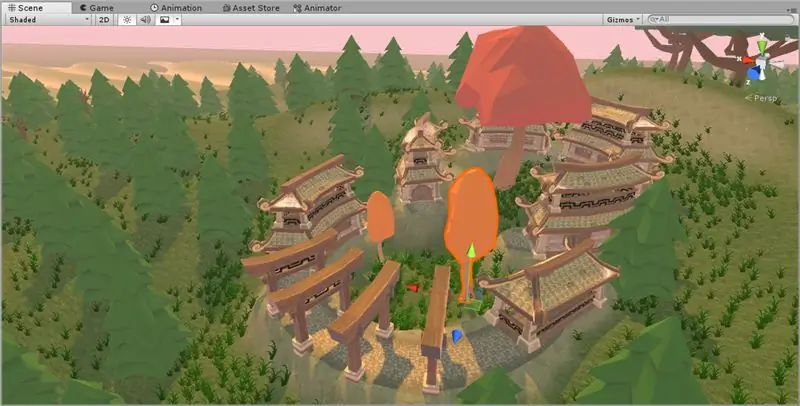
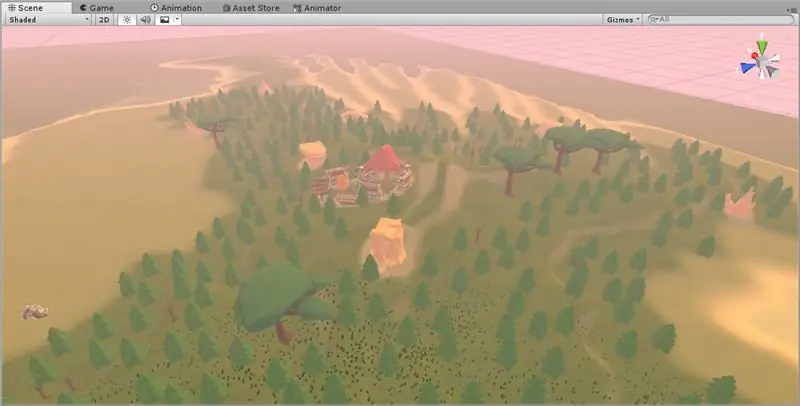
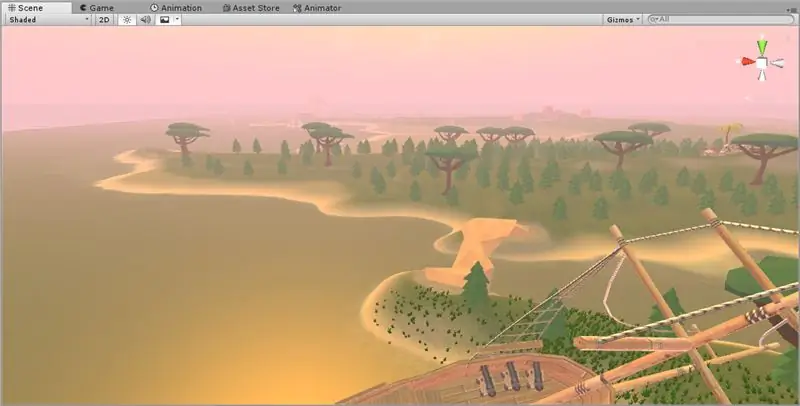
Di sini, kami ingin menjadikan pulau ini nyata. Untuk melakukan itu, saya telah menambahkan beberapa batu rawak, singkapan kuil dan bangunan, dan menambah kapal di dalam air. Lihat video saya untuk mendapatkan idea mengenai apa yang saya buat di sini. Pada dasarnya, bayangkan mata dahaga. Perincian ini adalah air! Kami mahu mata tidak terlalu malu dengan perincian yang tidak biasa, seperti pokok dan tanah. Ini secara berterusan menarik perhatian pengguna terhadap pelbagai ciri peta kami, dan membuat mereka terhibur!
Jangan risau jika butiran anda mula-mula terpaksa, tonton video lagi dan terus mencuba:)
Langkah 21: Perincian Utama
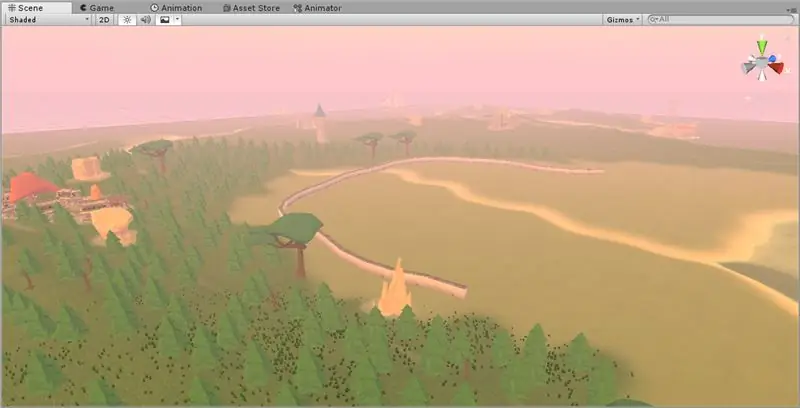
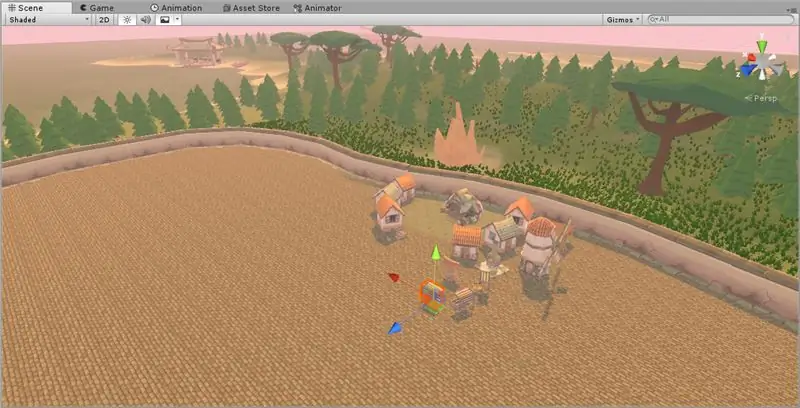
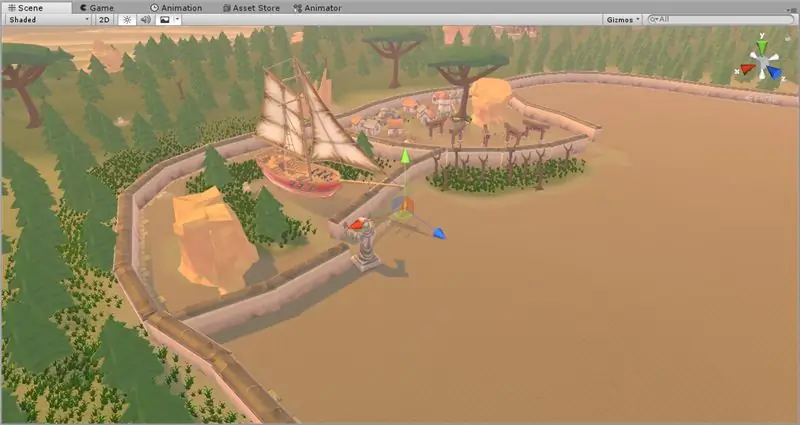
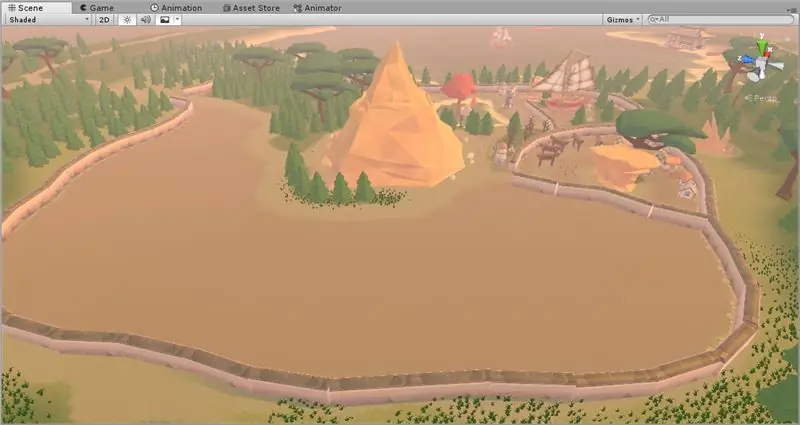
Kami ingin menjadikan komponen pusat pulau sekarang, yang menyatukan kawasan sekitarnya. Dalam kes ini, saya meletakkan tembok dalam lingkaran yang luas, untuk menetapkan landasan ke mana sebuah bandar akan pergi. Dalam kes ini, saya menekan kawasan bandar dengan tumbuh-tumbuhan untuk mengelakkan pengulangan dan membosankan pemain. Dengan kira-kira separuh kawasan ini selesai, saya ingin mengalihkan perhatian anda kepada satu perincian terakhir yang sangat membantu peta bersatu…
Langkah 22: Jalan dan Jalan
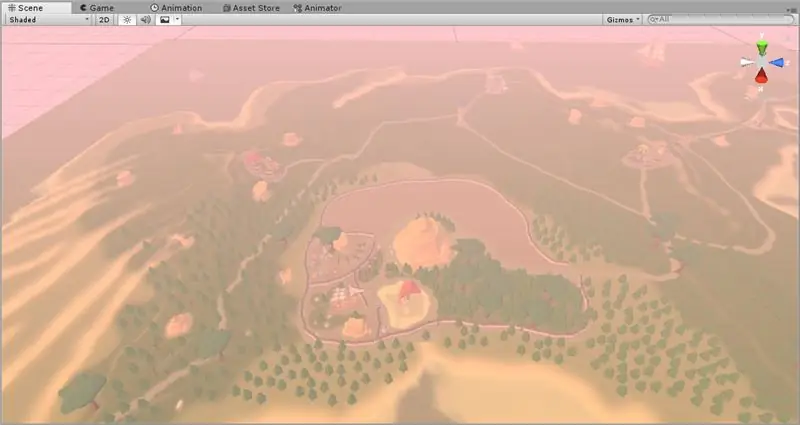
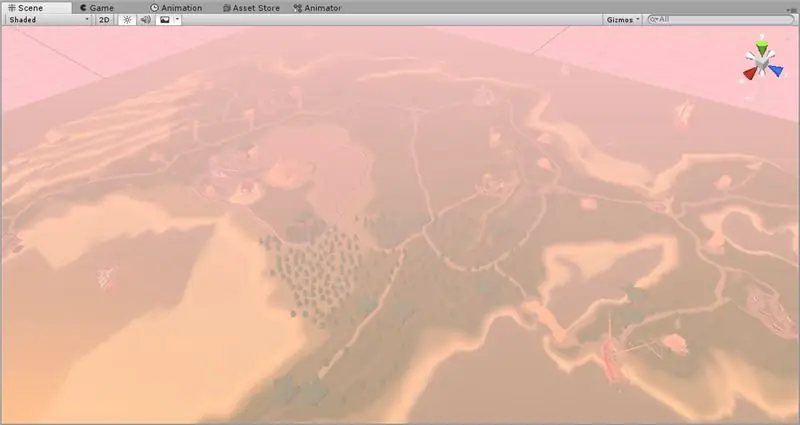
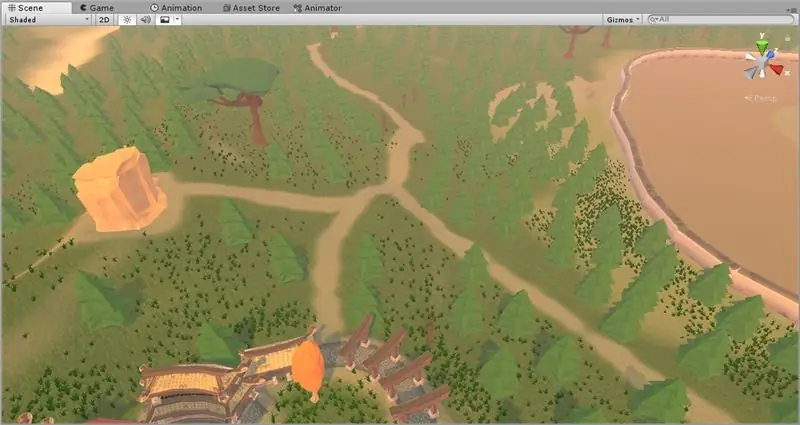
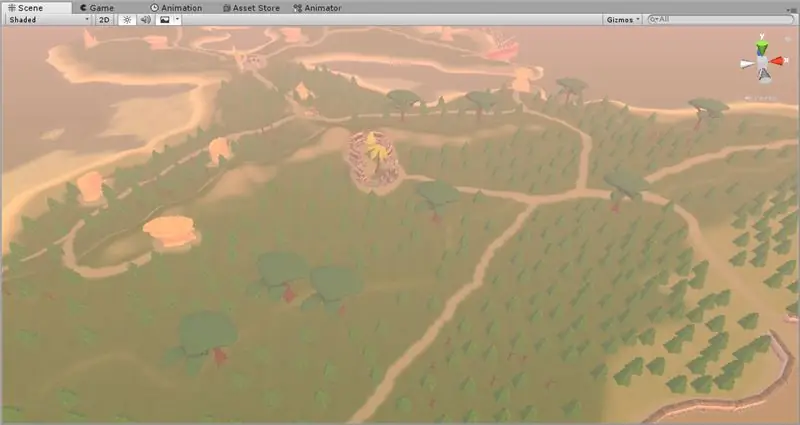
Saya telah menggunakan alat lukisan untuk kawasan untuk membuat jalan yang berjalan dari setiap kawasan ke beberapa kawasan lain. Ini membuat jalan mencari yang sangat rawak, yang membolehkan pengguna menjelajah ke sejumlah titik dalam peta, sambil mengalihkan perhatiannya dari ruang yang luas yang hanya kita isi dengan pokok. Luangkan masa sekarang untuk menelusuri jalan melalui peta anda untuk pengguna ambil. Anda akan dapati bahawa ia akan meningkatkan pengalaman anda dalam bermain peta nanti!
Setelah anda berpuas hati dengan jalan anda, luangkan masa untuk menghapus sebahagian besar tumbuh-tumbuhan di jalan tersebut, dan keluarkan pokok-pokok di jalan tersebut. Hasil dari pandangan mata burung sangat memuaskan dan terasa seperti peta. Sekarang setelah kita melakukan semua ini, tepuk punggung, bahagian sulitnya sudah selesai! Seterusnya, kami akan mengoptimumkan peta untuk bermain dan berpeluang untuk berjalan-jalan sebentar dan menjelajahinya!
Langkah 23: Kesalahan dan Objek Statik
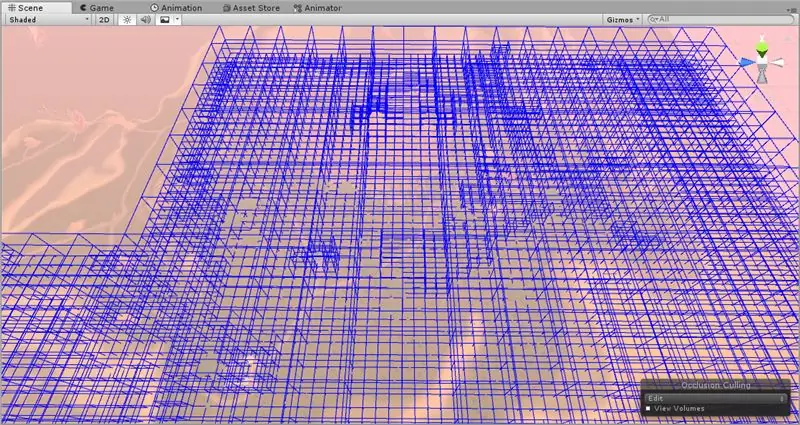
Ingat sebelumnya, ketika kita menandakan semua yang kita gunakan sebagai statik untuk mengira cahaya? Kami akan melakukannya sekarang untuk sisa objek dalam peta. Kemudian kita akan mengira Dynamic Occlusion. Secara sederhana, kami telah meletakkan BANYAK barang di peta ini. Sebilangan besar komputer tidak akan dapat menangani peta … kecuali kita melakukan sesuatu yang sedikit licik. Apabila kita mengira oklusi, pada dasarnya kita menentukan keterlihatan setiap objek di peta kita. Mesin akan menyembunyikan objek secara automatik di luar pandangan pemain, dan mengurangkan beban pada mesin sasaran! Ini sangat berguna, kerana ini bermaksud pemain hanya perlu memberikan apa yang mereka lihat!
Untuk melakukan ini, pilih semua objek dalam Hierarki anda (bersiap untuk ketinggalan), dan tandakan semuanya sebagai Statik. Kemudian, pergi ke "Window"> "Occlusion Culling" untuk membuka Occlusion Culling Window. Kemudian arahkan ke tab "Bakar", dan pilih Bakar. Lihat video untuk langkah ini untuk mendapatkan bantuan. Anda akan segera melihat beberapa kubus biru dilukis di seberang peta. Ini adalah jumlah oklusi! Objek-objek di dalam setiap kubus hanya akan dapat dilihat jika pengguna dapat melihat mana-mana bahagian kubus tersebut. Jangan bimbang, pemain kami sebenarnya tidak akan melihat kiub jelek raksasa dalam permainan!:)
Setelah Penghitungan dikira, mari kita pergi ke langkah seterusnya. Kami hampir selesai, saya berjanji!
Langkah 24: Tumpukan Pemprosesan Pos
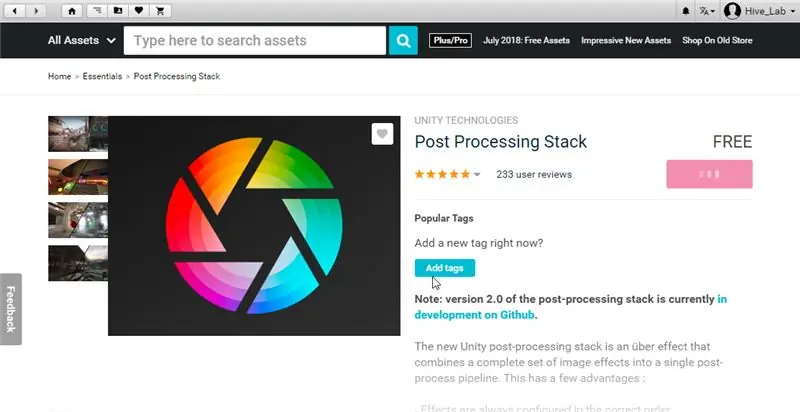
Mari menjadikan permainan kita lebih cantik! Muat turun "Post Processing Stack" dari Asset Store. Kemudian, buat Kamera di tempat kejadian jika anda belum memilikinya. Seret dan arahkan ke sesuatu yang memberi anda idea yang baik tentang apa yang mungkin dilihat oleh pengguna.
Sekiranya anda berminat untuk melihat Tindakan Mengambil Kesalahan, buka tab Panggang dalam Penutupan Kesalahan dengan Kamera ditambahkan, dan anda akan melihat sebahagian besar pemandangan hilang! Ini bagus, kerana ia menunjukkan apa yang akan dihasilkan oleh mesin pada sudut ini. Tutup daripada Penutupan oklusi untuk kembali normal. Lihat video yang dilampirkan mengenai cara menambahkan Kamera dan memusatkannya dengan mudah pada pandangan anda!
Kemudian, klik kanan pada Project Browser anda (seperti yang ditunjukkan dalam Video), klik "Buat" dan kemudian "Post-Processing Profile". Klik pada Kamera, dan klik "Tambah Komponen", "Tingkah Laku Pemprosesan Pasca". Seret Profil baru ke slot pada Perilaku Pemprosesan Posting Kamera. Kemudian, pilih Tingkah Laku Pemprosesan Pasca dan ubah beberapa pilihan untuk mendapatkan pemandangan yang lebih indah!
Langkah 25: Pencahayaan Komputasi … Sekali lagi …
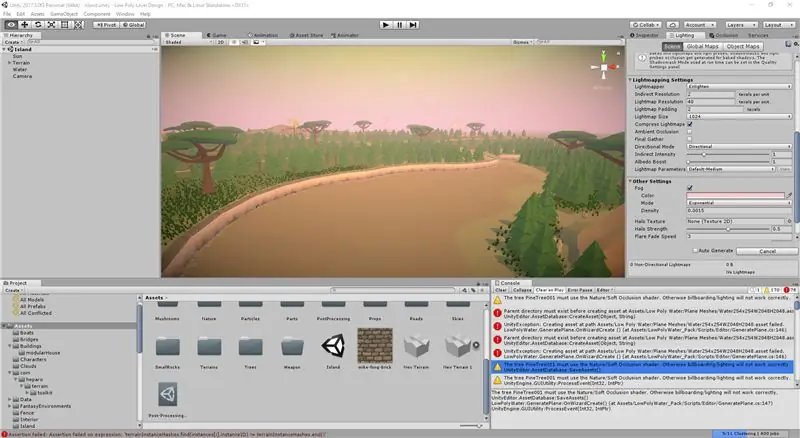
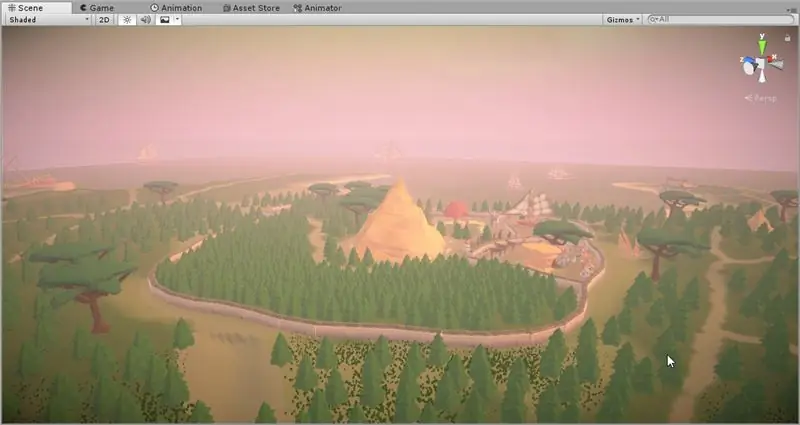
Langkah terakhir ini akan membolehkan kita mengira semula pencahayaan sekali lagi. Ini akan merangkumi objek baru yang telah anda tambahkan dan mengurangkan beban sistem pada waktu runtime. Sama seperti sebelumnya, buka tab Pencahayaan dari "Window"> "Pencahayaan", dan kemudian di kanan bawah, klik "Bakar". Yang ini akan memakan masa lebih lama daripada yang pertama, dan bahkan boleh merosakkan Unity, jadi pastikan anda telah menyimpan sebelum memulakan! Klik, dan ambil sepuluh kopi dan beg IV untuk meneteskannya ke aliran darah anda. Anda mesti keletihan sekarang:)
Sekiranya anda bosan dan ingin melakukan sesuatu, anda masih boleh bekerja di tempat kejadian, tetapi jangan memindahkan objek apa pun. Saya meluangkan masa untuk menyelesaikan beberapa butiran pokok dan rumput dan memperbaiki jalan saya lebih jauh. Seperti yang saya katakan, langkah ini akan memakan masa, jadi tunggu di sana! Sekiranya anda melihat konsol anda meletup dengan kesilapan, tidak ada yang perlu dibimbangkan, abaikan sahaja. Percayalah, mereka bukan masalah besar.
Langkah 26: Pertimbangan Akhir: Zarah
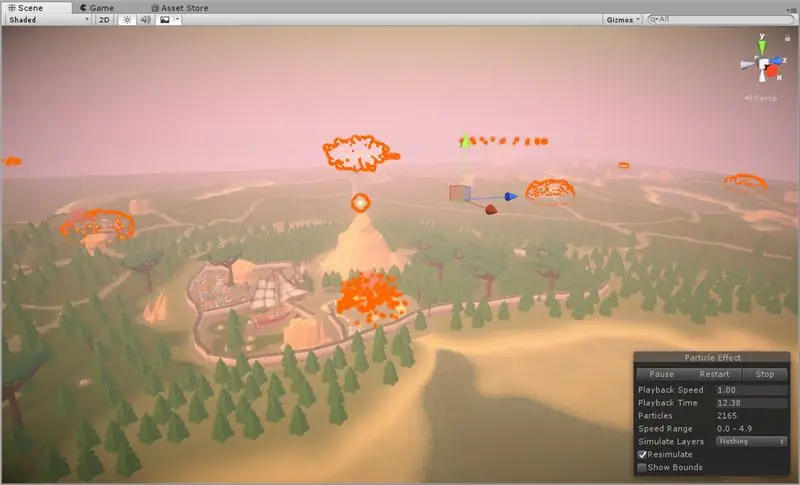
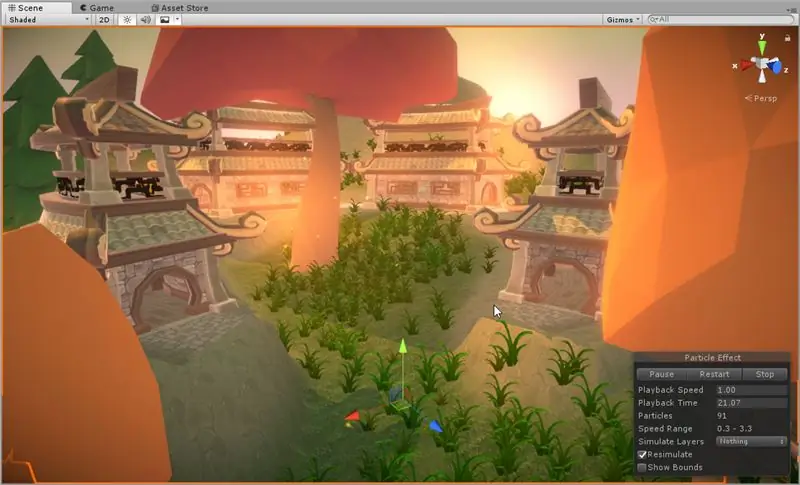
Anda boleh mendapatkan beberapa Kesan Partikel percuma di Kedai Aset untuk membakar barang! Saya pergi dan menemui beberapa yang ajaib dan api untuk membantu menjadikan langit menjadi hidup di tempat kejadian saya! Mereka menambah sedikit perincian yang benar-benar menjadikan keseluruhan perkara menjadi nyata. Jangan ragu untuk melihat langkah ini dengan kesan zarah, dan kemudian langkah terakhir kami adalah berjalan-jalan dan melihatnya secara nyata!
Langkah 27: Tahniah
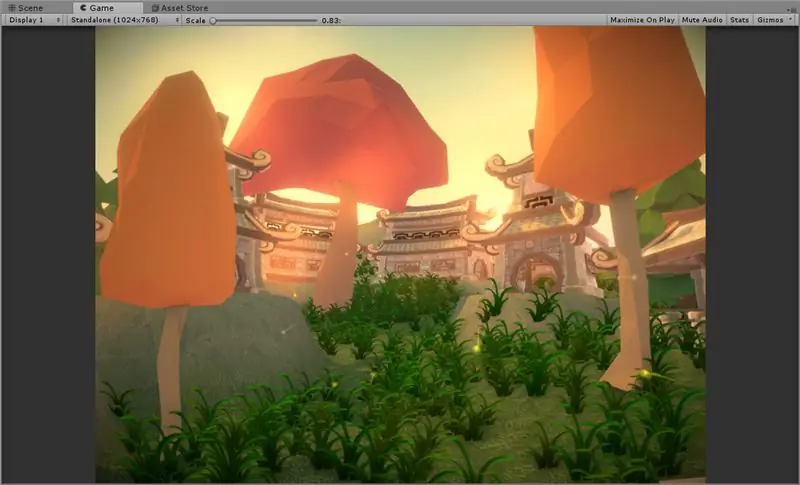
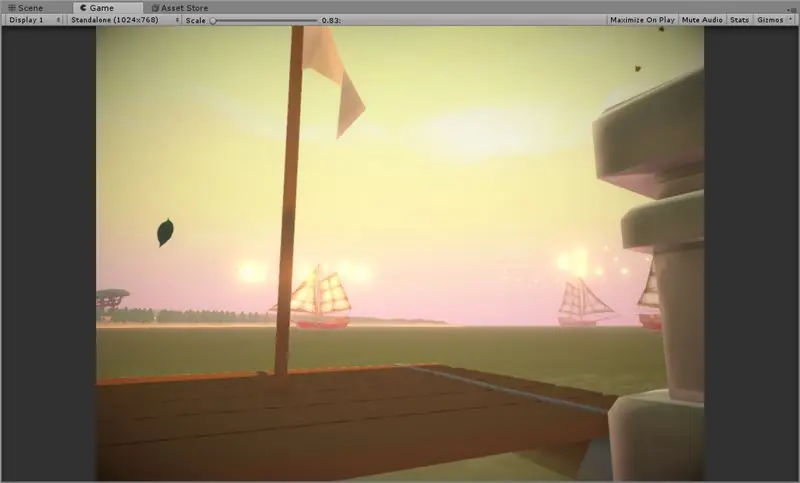
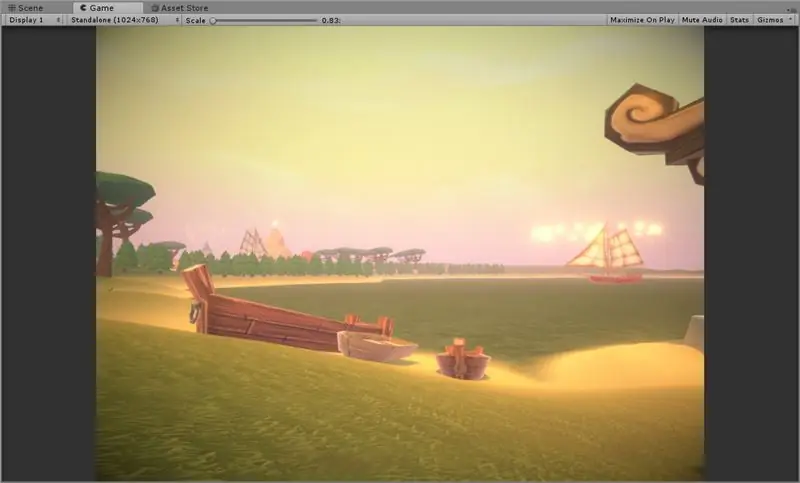
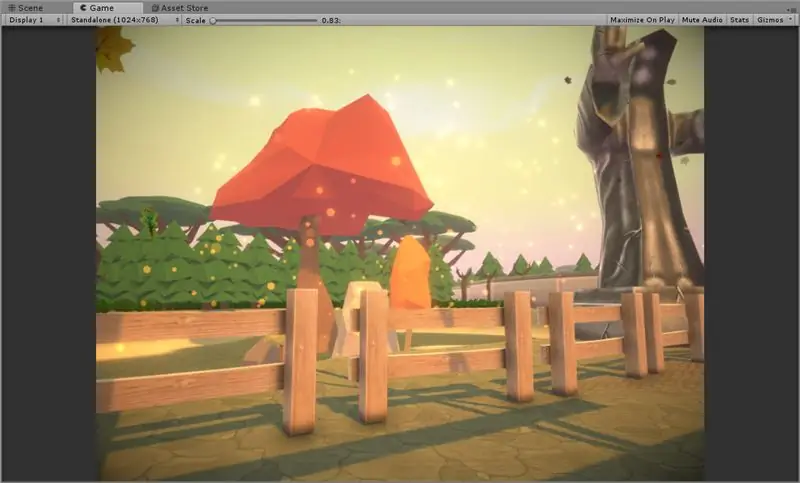
Tahniah kerana berjaya menyelesaikan Tahap Peta Perpaduan pertama anda! Kami akan memberi penghargaan kepada diri sendiri dengan berjalan-jalan! Untuk melakukan ini, pergi ke "Aset"> "Import Aset"> "Karakter". Kemudian, setelah selesai, seret FPS Controller dari "Standard Assets"> "Characters"> "First Person Character"> "Prefabs" dari Project Explorer di bahagian bawah. Seret lelaki ini ke mana sahaja anda mahu berdiri. Kemudian, cari kamera yang kita buat sebelumnya, dan seret Perilaku Pasca Pemprosesan dari kamera ke kamera baru pada FPS Character. Kemudian, padamkan kamera lama itu. Akhirnya, tekan butang Main di bahagian tengah atas skrin. Anda boleh berjalan menggunakan WASD, dan menggunakan Space Bar untuk melompat. Bersenang-senang berjalan-jalan dan meneroka kerja keras anda!
Apabila anda merasa puas, tekan Escape untuk mengembalikan kursor, dan klik butang Main sekali lagi untuk keluar dari mod main. Hubungi sepuluh rakan terdekat anda dan bunuh mereka dengan terperinci bagaimana anda baru merancang peta pertama anda! Tahniah:) Sekiranya anda berjaya mencapai tahap ini, anda mempunyai peluang untuk melangkah lebih jauh!
Disyorkan:
Helmet Keselamatan Covid Bahagian 1: Pengenalan Litar Tinkercad !: 20 Langkah (dengan Gambar)

Helmet Keselamatan Covid Bahagian 1: Pengenalan Litar Tinkercad !: Helo, kawan! Dalam siri dua bahagian ini, kita akan belajar bagaimana menggunakan Litar Tinkercad - alat yang menyeronokkan, hebat, dan pendidikan untuk mengetahui bagaimana rangkaian berfungsi! Salah satu kaedah terbaik untuk belajar adalah dengan melakukan. Oleh itu, pertama-tama kita akan merancang projek kita sendiri:
Pengenalan Litar IR: 8 Langkah (dengan Gambar)

Pengenalan kepada Litar IR: IR adalah teknologi yang kompleks namun sangat mudah untuk digunakan. Tidak seperti LED atau LASER, Inframerah tidak dapat dilihat dengan mata manusia. Dalam Instructable ini, saya akan menunjukkan penggunaan Inframerah melalui 3 litar yang berbeza. Litar tidak akan
Permainan !!! - Pengenalan: 5 Langkah

Permainan !!! - Pengenalan: Hai! Saya akan mengajar anda bagaimana membuat tiga permainan yang berbeza di code.org. Di bawah setiap tutorial permainan, saya akan menyiarkan templat yang boleh anda remix dan gunakan semasa menonton video saya. Saya harap anda bersenang-senang !! Sekiranya anda ingin melihat permainan saya di
Python Pengenalan - Katsuhiko Matsuda & Edwin Cijo - Asas: 7 Langkah

Python Pengenalan - Katsuhiko Matsuda & Edwin Cijo - Asas: Halo, kami adalah 2 orang pelajar di MYP 2. Kami ingin mengajar anda asas-asas bagaimana membuat kod Python. Ia dibuat pada akhir 1980-an oleh Guido van Rossum di Belanda. Ia dibuat sebagai penerus bahasa ABC. Namanya ialah " Python " kerana ketika
(2) Mula Membuat Permainan - Membuat Splash Screen di Unity3D: 9 Langkah

(2) Mula Membuat Game - Membuat Splash Screen di Unity3D: Dalam Instructable ini anda akan belajar bagaimana membuat splash screen sederhana di Unity3D. Pertama, kita akan membuka Perpaduan
